Bilgisayarınızda Pokemon Go Oynamak için 3 Uygulanabilir Çözüm
“Pokemon Go’yu PC’de oynamak için çalışan herhangi bir çözüm var mı? Pek çok PC Pokemon Go simülatörü aradım ama iPhone’umda hiçbir şey çalışmıyor!’
Bu, yakın zamanda bir Reddit forumunda PC’de Pokemon Go oynamak hakkında yayınlanan bir sorgudur. Bu, birçok insanın Pokemon Go gibi PC’de en sevdikleri oyunları oynamanın yollarını aradığını fark etmemi sağladı. İyi haber şu ki, bir Android veya iOS cihazı kullanarak 2022’de PC’de Pokemon Go oynamayı kolayca öğrenebilirsiniz. Bu kılavuzda, aynı konudaki sorularınızı yanıtlayacağım ve PC 3 için 2020 farklı Pokemon Go çözümüne yer vereceğim. Hadi başlayalım!

- Bölüm 1: İnsanlar Neden PC’de Pokemon Go Oynamayı Seçiyor?
- Bölüm 2: PC’de Pokemon Go Oynanışı için Riskler Var mı?
- Bölüm 3: iOS spoofer ile Bilgisayarda Pokemon Go Nasıl Oynanır?
- Bölüm 4: PC Tabanlı Mobil Emülatörlerle Bilgisayarda Pokemon Go Nasıl Oynanır
- Bölüm 5: Ekran Aynasıyla Bilgisayarda Pokemon Go Nasıl Oynanır
Bölüm 1: İnsanlar Neden PC’de Pokemon Go Oynamayı Seçiyor?
Pokemon Go, konum tabanlı bir artırılmış gerçeklik oyunu olmasına rağmen, birçok kullanıcı aşağıdaki nedenlerden dolayı PC’de oynamayı tercih ediyor:
Sokaklar artık oyun oynamak için en güvenli yer değil
Sokakların çocukların oyun oynamak için güvenli bir yer olduğu günler geride kaldı. Özellikle geceleri Pokemon Go oynamak için bilinmeyen yerlere çıktığınızda istenmeyen bir durumla karşılaşabilirsiniz.
Kötü yol koşulları
Her yol iyi korunamaz ve Pokemon Go’da listelenmesi güvenli olduğu anlamına gelmez. Kötü inşa edilmiş bir yolda yürürken kaza yapabilirsiniz.
Kaza yapma olasılığı
Pokemon Go oynarken araba, bisiklet veya hatta bir scooter kullanıyorsanız, dikkatiniz dağılabilir ve bir kaza geçirebilirsiniz.
Telefon pil sorunları
Dışarıdayken uzun süre Pokemon Go oynarken telefonunuzun pili bitebilir. Bu sizi bilinmeyen bir yerin ortasında boğabilir.
Pokemon Go, engelli insanlar için dostça değil
Pokemon Go’nun engelli insanların ihtiyaçlarını göz önünde bulundurarak tasarlanmadığını söylemeye gerek yok. Düzgün yürümeyi zor buluyorsanız, PC’de Pokemon Go oynamak en iyi seçenek olacaktır.
Diğer sorunlar
Dışarı çıkıp fırtınaların veya yoğun kar yağışının ortasında Pokemon Go oynayamazsınız. Benzer şekilde, gece oynamak yapılacak en iyi şey değildir, bu da kullanıcıların PC’de çevrimiçi Pokemon Go oynamasına yol açar.
Bölüm 2: PC’de Pokemon Go Oynanışı için Riskler Var mı?
PC Pokemon Go simülatörlerinin yükselişi ile kullanıcıların evde Pokemon Go oynaması daha kolay hale geldi. Yine de bu hamlenin kendine göre riskleri var ve 2022’de PC’de Pokemon Go oynarken dikkatli olmalısınız.
- Pokemon Go, bir simülatör kullandığınızı veya hile yaptığınızı tespit ederse, hesabınızı yasaklayabilir.
- Bunu önlemek için, bir simülatör kullanırken ikincil bir Pokemon Go hesabı almanız önerilir.
- Her zaman bir simülatör kullanmaktan kaçının veya konumlarınızı sık sık farklı yerlere değiştirin.
- Cihazınızın hareketinin simülasyonunu destekleyecek güvenilir bir araç kullanın. Bu, Pokemon Go’yu gerçekten bir yere taşındığınıza inandıracaktır.
- Konumunuzu tekrar değiştirmeden önce arada soğumayı düşünün ve bir süre aynı yerde kalın.
- Yalnızca bir simülatöre güvenmeyin ve ara sıra telefonunuzda Pokemon Go oynamayın.
- Hesabınızda hafif veya geçici bir yasak varsa, kalıcı bir yasaktan kaçınmak için güvenilir bir simülatör kullanmayı düşünün veya başka bir hesaba geçin.
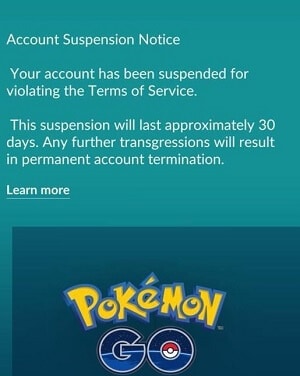
Bölüm 3: iOS spoofer ile Bilgisayarda Pokemon Go Nasıl Oynanır?
2022’de PC’de Pokemon Go oynamanın en kolay yolu, aşağıdaki gibi güvenilir bir konum sahtekarlığı kullanmaktır. Dr. Fone – Sanal Konum (iOS). Uygulamanın konumunuzu değiştirmek veya hareketinizi simüle etmek için desteklediği farklı modlar vardır. Yani, doğrudan başka bir konuma ışınlanabilir veya seçtiğiniz hızda bir yerden diğerine hareketinizi simüle edebilirsiniz. Bu, Pokemon Go tarafından fark edilmeden daha fazla Pokemon yakalamanıza veya yumurtadan çıkmanıza yardımcı olacaktır. En iyi yanı, uygulamayı kullanmak için iPhone’unuzu jailbreak yapmanıza gerek olmamasıdır.
1. Adım: Sanal Konum aracını başlatın
İlk olarak dr.fone – Virtual Location uygulamasını sisteminize kurun ve çalıştırın. dr.fone’un karşılama ekranından “Sanal Konum” özelliğini seçin.

Ayrıca, çalışan kabloları kullanarak iPhone’unuzu sisteme bağlayın ve devam etmek için “Başlayın” düğmesine tıklayın.

Uygulama mevcut konumunuzu otomatik olarak algılar ve harita benzeri bir arayüzde görüntüler. Bunu da düzeltmek için “Ortala” düğmesine tıklayabilirsiniz.

2. Adım: Başka bir konuma ışınlayın
dr.fone – Sanal Konum ile, konumunuzu kolayca taklit edebilirsiniz. Bunu yapmak için Işınlanma moduna (sağ üstteki üçüncü seçenek) tıklayın ve konumun adını veya koordinatlarını girin.

Haritada konumunuzu ayarlayın ve raptiyeyi istediğiniz yere bırakın. Sonunda, konumunuzu değiştirmek için ‘Buraya Taşı’ düğmesini tıklamanız yeterlidir.

Bu kadar! Artık iPhone’unuzda Pokemon Go’yu başlatabilir veya değiştirilen konumunuzu görüntülemek için başka bir GPS uygulamasını açabilirsiniz.

Adım 3: İki nokta arasındaki hareketinizi simüle edin
İki farklı nokta arasındaki hareketinizi simüle etmek için sağ üst köşedeki ilk seçenek olan tek durak Modu’na tıklayın. İlk olarak, pimi başlangıç noktasına bırakın ve ardından gitmek istediğiniz noktanın konumunu bırakın.

Ardından, yürüme, bisiklete binme, araba kullanma vb. hızınızı ayarlayabilir ve kaç kez hareket etmek istediğinizi girebilirsiniz. Bu ayarları uyguladıktan sonra “Mart” butonuna tıklayın ve simülasyonu başlatın.

Adım 4: Bir rota boyunca hareketi simüle edin
Son olarak, çok duraklı Mod’a (ikinci seçenek) tıklayarak da tüm rota boyunca hareketi simüle edebilirsiniz. Şimdi, bir rotayı kapatmak için haritada farklı konumları aynı yol boyunca bırakmanız gerekiyor.

Tamamlandığında, hareket hızını, rotayı kaç kez geçmek istediğinizi ayarlayın ve işleri başlatmak için “Mart” düğmesine tıklayın.

Bölüm 4: PC Tabanlı Mobil Emülatörlerle Bilgisayarda Pokemon Go Nasıl Oynanır
Pokemon Go for PC 2020 oynamanın başka bir yolu da BlueStacks gibi güvenilir bir Android emülatörü kullanmaktır. Bir Android öykünücüsü, sisteminizde bir akıllı telefon deneyimi sunarak, tüm büyük Android uygulamalarına sorunsuzca erişmenizi sağlar. Bu sayede gerekli uygulamaları PC’nize kolayca yükleyebilir ve dışarı adım atmadan Pokemon Go oynayabilirsiniz. Yine de, bu yöntemle Pokemon Go hesabınızın yasaklanma şansı büyük ölçüde artar.
Adım 1: BlueStacks’i sisteminize kurun
Başlangıç olarak, BlueStacks’in resmi web sitesine gidip sisteminize kurabilirsiniz. İşlemi tamamlamak için standart veya özelleştirilmiş bir kurulum gerçekleştirebilirsiniz.
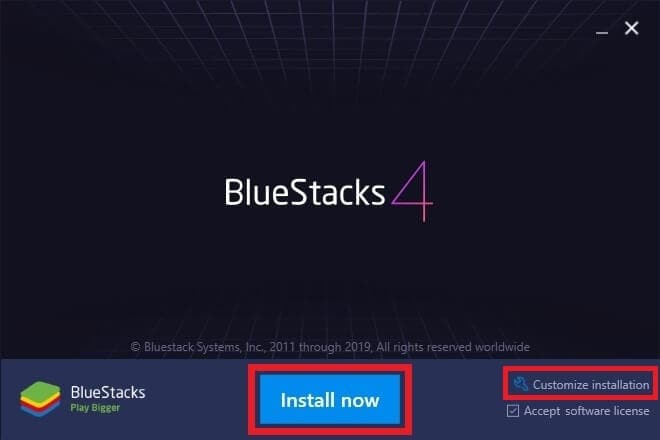
2. Adım: Pokemon Go’yu BlueStacks’e yükleyin
BlueStacks yüklendikten sonra onu başlatabilir ve Pokemon Go’yu aramak için Play Store’a gidebilirsiniz. Ayrıca arama çubuğunda da arayabilirsiniz.
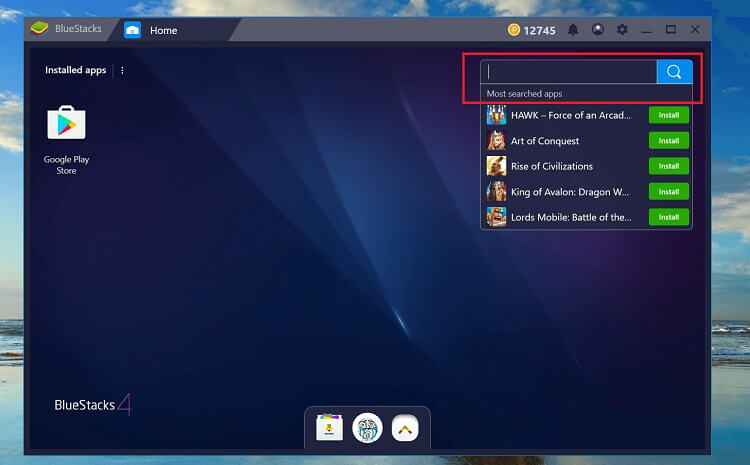
Kurulumu tamamlayın ve sisteminizde kurulu Pokemon Go’yu bulmak için BlueStacks’i yeniden başlatın. Bundan sonra, yönetici erişimi elde etmek için KingRoot’u BlueStacks üzerinde de kurmanız ve çalıştırmanız gerekir.
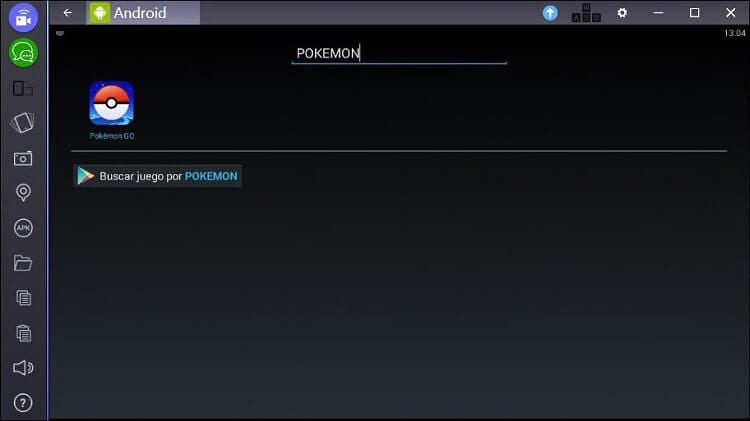
3. Adım: Konumunuzu değiştirin ve oynayın
Harika! Neredeyse oradasın. Konumunuzu değiştirmeniz gerekeceğinden, Play Store’a tekrar gidebilir ve sisteminize sahte bir GPS uygulaması indirebilirsiniz. Ardından, konum bilgi sahtekarlığını başlatın ve konumunuzu istediğiniz yere manuel olarak değiştirin.
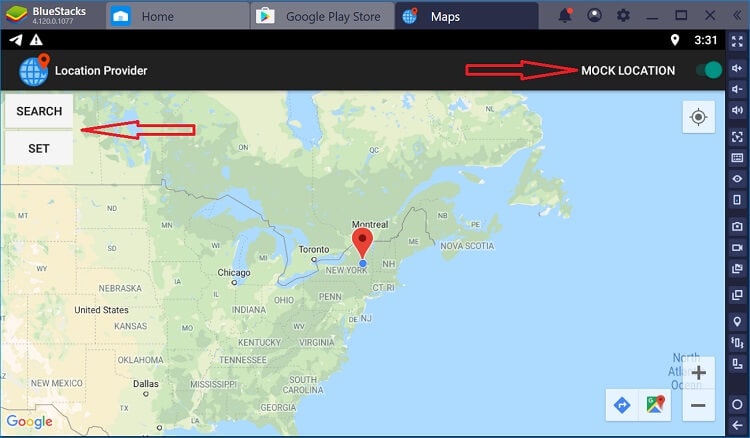
Bu kadar! Konumunuzu değiştirdikten sonra, Pokemon Go’yu bir kez daha başlatabilir ve uygulamadaki yeni konuma erişebilirsiniz. Artık hareket halindeyken tonlarca yeni Pokemon yakalayabilirsiniz.
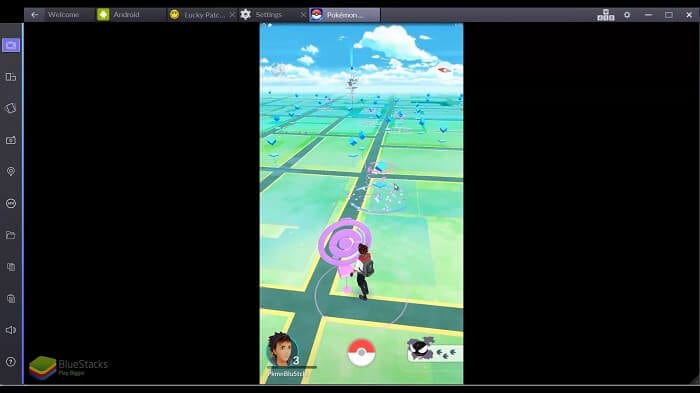
Bölüm 5: Ekran Aynasıyla Bilgisayarda Pokemon Go Nasıl Oynanır
Pokemon Go’yu PC’de oynamanın başka bir yolu, akıllı telefonunuzun ekranını Windows veya Mac’inize yansıtabilen bir ekran yansıtma uygulaması kullanmaktır. Deneyebileceğiniz uygulamalardan biri, hemen hemen her iOS veya Android cihazının ekranını yansıtabilen AceThinker Mirror’dır. Bu sayede PC’de video izleyebilir, uygulamalara göz atabilir ve Pokemon Go gibi her türlü oyunu oynayabilirsiniz. Bir ekran yansıtma uygulaması kullanmanın yanı sıra, bir konum sızdırma aracına da ihtiyacınız olacaktır.
Adım 1: AceThinker Mirror’ı yükleyin
Öncelikle AceThinker Mirror’ın resmi web sitesine giderek uygulamayı cep telefonunuza olduğu kadar sisteminize de yükleyebilirsiniz. Başlatın ve sahip olduğunuz cihazın türünü ve onu nasıl bağlamak istediğinizi seçin.
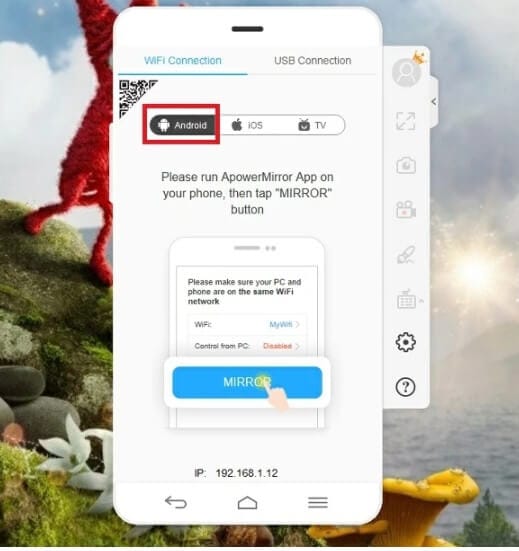
Bir Android cihazınız varsa, o zaman Geliştirici Seçeneklerini etkinleştirin ve USB Hata Ayıklama özelliğini açın (USB bağlantısı için). Her iki cihazı da kablosuz olarak bağlıyorsanız, aynı WiFi ağına bağlı olduklarından emin olun.
Adım 2: Telefonunuzu PC’ye bağlayın
Uygulamayı telefonunuzda ve sistemde başlatın ve kablosuz olarak veya bir USB kablosu kullanarak bağlayın. Uygulamadaki “M” düğmesine dokunun ve sisteminizde ekran yansıtma bağlantısını kabul edin.
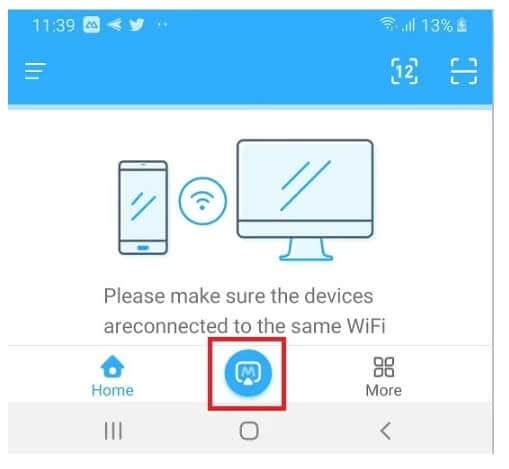
3. Adım: PC’de Pokemon Go oynamaya başlayın
Bu kadar! Cihazınızı başarıyla yansıttıktan sonra Pokemon Go’yu başlatabilir ve oynamaya başlayabilirsiniz. İsterseniz cihazınızda sahte bir GPS uygulaması da başlatabilir ve Pokemon Go’da da konumunuzu değiştirebilirsiniz.
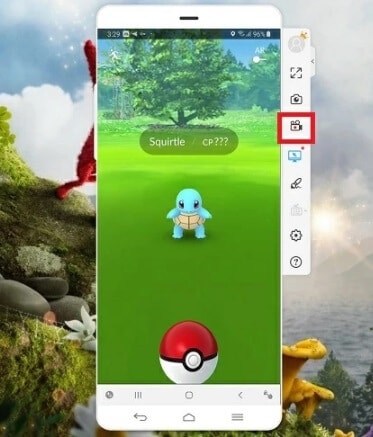
Bu bir paket, millet! Artık PC’de Pokemon Go oynamanın üç farklı yolunu bildiğinizde, en sevdiğiniz oyunu kolaylıkla oynayabilirsiniz. Sağlanan tüm seçenekler arasında, dr.fone – Sanal Konum (iOS), 2022’de PC’de Pokemon Go oynamanın kesinlikle en iyi yoludur. Bir Android kullanıyorsanız, diğer iki seçeneği de deneyebilirsiniz. dr.fone – Virtual Location, hareketimizi istenen hızda simüle etmemize izin verdiği için, Pokemon Go’daki uyarılar veya hesabınızın yasaklanması konusunda asla endişelenmenize gerek kalmayacak.
En son makaleler